11 скрытых вариантов разработчика Android, которые действительно полезны для повседневных пользователей
Опубликовано: 2025-07-18Настройки разработчиков Android предназначены для разработчиков для тестирования, отладки и оптимизации приложений во время разработки системы. Тем не менее, эти настройки также очень полезны для обычных пользователей, чтобы ускорить производительность и обеспечить удобные функции, которые могут быть полезны в реальной жизни.
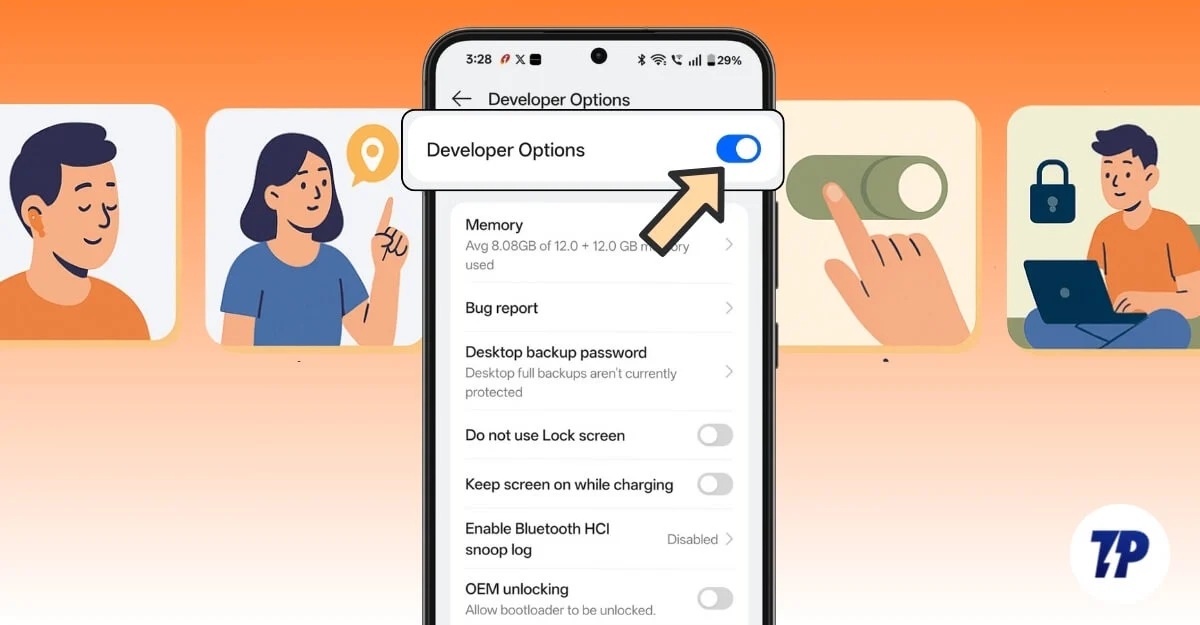
Например, если ваше устройство находится медленным, вы можете снизить скорость анимации, чтобы ваш смартфон чувствовал себя быстрее, и если вы часто переносите свои файлы на ПК, вы можете установить конфигурацию USB по умолчанию, чтобы предотвратить выбор опции передачи файла каждый раз, когда вы хотите делиться файлами с помощью вашего ПК.
Кроме того, существует несколько других функций, таких как ограничение фоновых ресурсов, чтобы вы могли выбрать конкретные приложения для активации в фоновом режиме, поддельное местоположение GPS с использованием стороннего приложения и многое другое.
В течение последних двух недель я тестировал несколько вариантов разработчика Android, которые также могут быть очень полезны для случайных пользователей. В этом руководстве вы узнаете о 11 лучших вариантах разработчика Android, которые вы можете включить на свой смартфон Android прямо сейчас, и получить доступ к новым функциям и улучшить свой опыт Android.
Оглавление
Как включить варианты разработчика на вашем Android
- Перейдите к настройкам , а также о телефоне и информации о программном обеспечении , чтобы получить юридическую информацию , в зависимости от вашей ОС смартфона
- Теперь найдите номер сборки или номер версии и нажмите на него 7 раз.
- Введите свой пароль , если он будет предложен, и теперь параметры разработчика включены на ваш смартфон.
11 Настройки разработчика Android каждый должен использовать
Шкала анимации: заставьте ваш телефон быстрее
Настройки шкалы анимации Android являются вариантом для многих людей, чтобы ускорить свой смартфон Android.
Эти настройки изменили правила игры для многих, использующих старый смартфон, который часто испытывает задержки и медленные переходы, поскольку современные OSE стали более тяжелыми ресурсами с множеством анимаций.
Управляя скоростью анимации в настройках Android, вы можете значительно улучшить свой опыт на своем смартфоне Android и сделать свой смартфон Android заметно быстрее с меньшим использованием ресурсов. Чтобы управлять анимациями на уровне гранулы, параметры разработчика Android позволяют настроить три различных параметра анимации.
Например, шкала анимации Window позволяет устанавливать шкалу анимации, когда появляется новое окно, а шкала анимации перехода позволит вам установить анимацию между при переходе между экранами и действиями, а также, наконец, шкала продолжительности аниматора позволит вам установить время для приложения для приложения, основанного на вашем вкусе, чтобы вы могли настроить эти анимации.
Но они также являются недостатками настройки, особенно если вы заботитесь об анимациях на своем смартфоне, отключение их может сделать некоторые менее плавные. Чтобы иметь лучший опыт анимации и ускорить смартфон Android. Я рекомендую, чтобы лучшее настройка-0,5x для всех настроек анимации, и если ваш смартфон низкий уровень, он задержка, и вам не волнует переходы, вы даже можете полностью отключить анимацию, чтобы получить наилучший опыт на вашем смартфоне Android.
Как уменьшить масштаб анимации на Android
Как я уже говорил, для использования этих настроек разработчика, во -первых, вам необходимо включить опции разработчика на вашем смартфоне Android. Я поделился подробным пошаговым процессом выше. Следуйте шагам и включите режим разработчика на своем смартфоне. А затем следуйте шагам ниже.
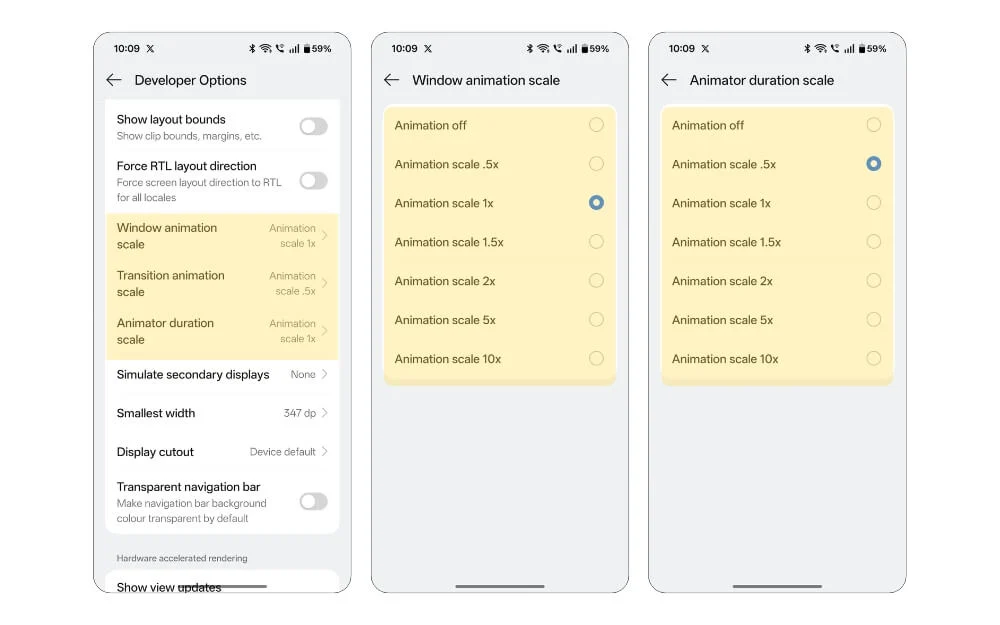
- Перейдите к настройкам на смартфоне Android и найдите параметры разработчика, используя поиск.
- Если вы используете смартфон OnePlus, нажмите «Система», «Обновить» и нажмите на параметры разработчика.
- Если вы используете другой смартфон Android, вы можете напрямую искать из строки поиска после того, как вы включите параметры разработчика, выполнив шаги выше.
- Теперь, в опциях разработчика, перейдите в раздел, в котором говорится о вождении, и здесь выберите все анимации и установите срок действия до 0,5 в шкале анимации оконного анимации до 0,5x при переходной анимации до 0,5x, и это все.
- Теперь, после настройки, вы можете заметить, что ваш смартфон чувствует себя значительно быстрее. Однако, если вы хотите сбросить настройки, вы можете следовать тому же процессу и установить те же настройки шкалы анимации на 1x, чтобы сбросить их по умолчанию.
Приложение Mock Location: Поделитесь поддельным местоположением GPS, используя стороннее приложение
Настройка макета с использованием настройки разработчика Android - это еще одна полезная настройка, которая может пригодиться в определенных сценариях.
Например, если вы используете какое -либо приложение для социальных сетей или если вы не хотите делиться с кем -либо с кем -то место, вы можете настроить макетное место в настройках Android Developer, и вы можете поделиться им с другими, не делясь своим реальным местоположением GPS.
Это также может быть очень полезно для разблокировки географического контента, проверки доступности услуг в определенных местах и повышения вашей конфиденциальности, если вы используете любое стороннее приложение, которое требует вашего реального местоположения GPS.
Тем не менее, чтобы установить макет на вашем Android, вам нужно использовать стороннее приложение, чтобы установить свое местоположение в настройках Android. Параметры разработчика Android позволяют выбрать Mock Location из конкретного приложения.
Тем не менее, есть некоторые недостатки в использовании этого метода. Приложение, которое вы выбираете, должно быть точным, а также должно иметь возможность установить поддельное место на вашем смартфоне Android. Кроме того, поскольку это вариант разработчика, многие приложения могут даже обнаружить ваше максимальное место и могут заблокировать вас от использования приложения.
Как установить максимальное местоположение на вашем смартфоне Android, используя параметры разработчика
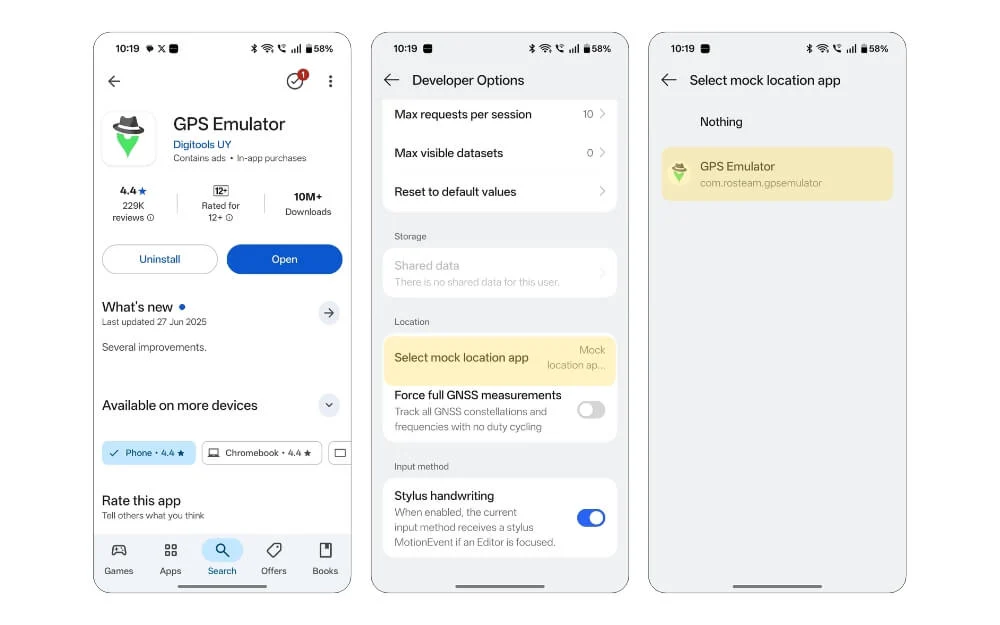
- Сначала загрузите и установите это приложение GPS Emulator на свой смартфон Android
- Перейдите к настройкам, а затем на параметрах разработчика на смартфоне Android, прокрутите вниз и перейдите в раздел местоположение, и здесь нажмите «Выберите приложение Mock Location».
- Теперь выберите приложение GPS Emulator. И вот и все, теперь вы успешно подключили свое приложение Mock Location с вариантами разработчика.
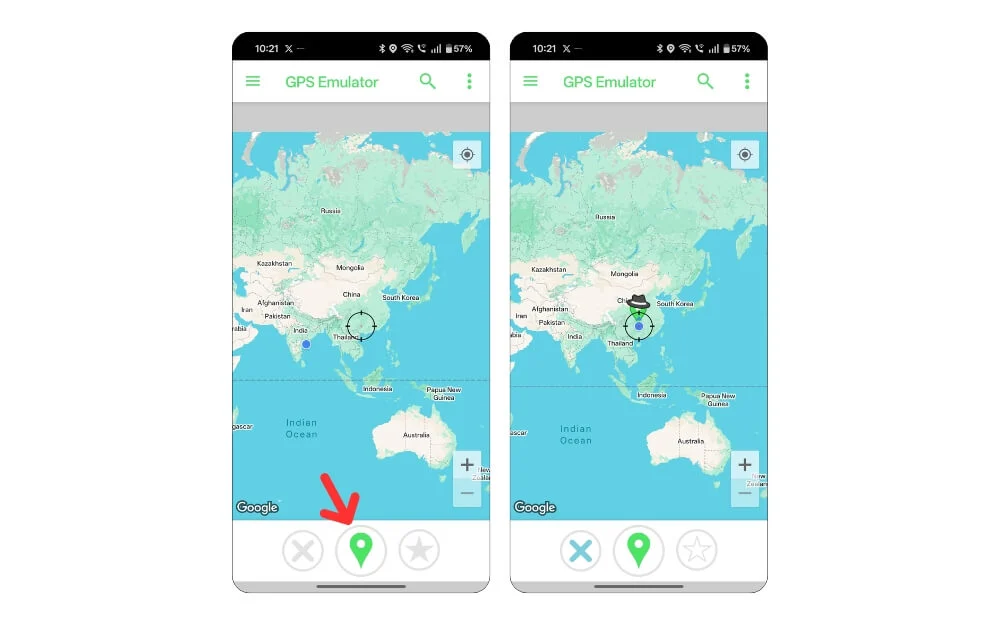
- Теперь откройте приложение на своем смартфоне и нажмите на значок местоположения в нижнем центре. Убедитесь, что все разрешения разрешены, включая варианты разработчика, а также разрешения на местонахождение.
- Теперь, как только вы включите все разрешения, нажмите на символ местоположения, чтобы установить местоположение.
Bluetooth Audio Codec: улучшить качество звука при использовании беспроводных наушников
Поскольку большинство смартфонов пропускают разъем для наушников, передача аудио через Bluetooth является опцией по умолчанию для всех беспроводных наушников.
Чтобы перенести аудио в наушники, мобильные телефоны используют разные кодеки или аудиокодеки. В зависимости от вашей модели ваше устройство может поддерживать кодеки, начиная с SPC, WAC и APTX, которое является лучшим разрешением, доступным в настоящее время на смартфонах.
Однако иногда телефон Android не автоматически выбирает кодек высочайшего качества, даже если он его поддерживает, и, к счастью, вы можете установить опцию «Кодек по умолчанию» со смартфона Android. Если вы хотите насладиться музыкой высочайшего качества, вы можете установить свой аудиокодек в LDAC, и если вы играете, вы можете установить кодек по умолчанию на APTX.

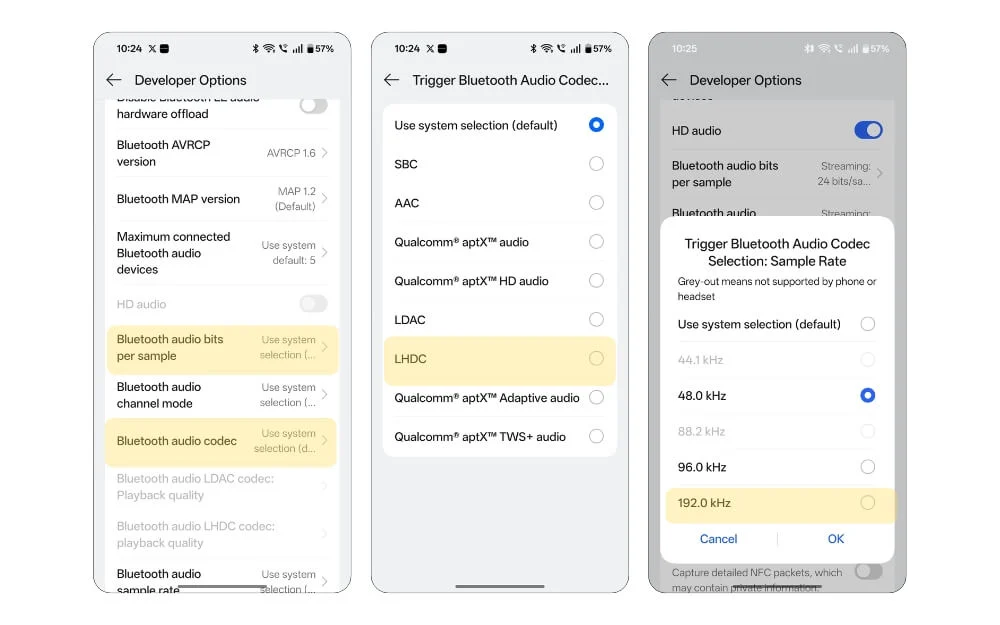
- Во -первых, перейдите к параметрам разработчика на вашем смартфоне Android, перейдите к настройкам и найдите параметры разработчика, в зависимости от вашей модели и перейдите в сетевые разделы
- Прокрутите вниз внизу и выберите Bluetooth Audio Bits на образец, выберите 24-битный образец, а также аудиоканал Bluetooth, чтобы установить стерео и Bluetooth Audio Codec HDCRL, в зависимости от ваших настроек.
- Прокрутите вниз, а также выберите качество воспроизведения кодека Bluetooth Audio LHDC. Здесь вы можете выбрать максимальное качество звука, а также скорость дискретизации звука Bluetooth до 192 кГц. Таким образом, комбинируя все настройки, вы можете получить лучший опыт звука при использовании наушников вместе с интеллектуальным устройством.
Ограниченные фоновые процессы: останавливает приложения от работы в фоновом режиме
Если приложения, установленные на вашем смартфоне, замедляют ваш смартфон, используйте опцию разработчика Found Process, чтобы управлять тем, сколько приложений остается активным в вашем фоне.
Если приложение тяжело ресурсов, оно может использовать всю вашу батарею и даже процессор, что может замедлить производительность. Используя эти настройки, вы можете убить фоновые приложения, особенно если у вас есть ограниченные ресурсы на вашем смартфоне.
Тем не менее, есть также недостатки в использовании этого метода. Приложение должно включить фон, как музыкальная игра, а также приложения для обмена сообщениями могут быть убиты слишком быстро.
Тем не менее, параметры разработчика Android предоставляют вам различные варианты, от стандартного предела до установки до 4 процессов. Если вы часто запускаете фоновые процессы и музыкальный проигрыватель, вы можете настроить опцию для 4 процессов. Однако, если вы хотите полностью ограничить фоновый процесс, вы можете выбрать опцию без фонового процесса, а также выбрать вариант, который говорит, что не выполняет действия, и ваше приложение будет вынуждено закрыть, как только вы покинете приложение, сохраняя ресурсы для других приложений. У вас есть полная гибкость выбора в зависимости от ваших предпочтений.
Как ограничить фоновые процессы на вашем смартфоне Android
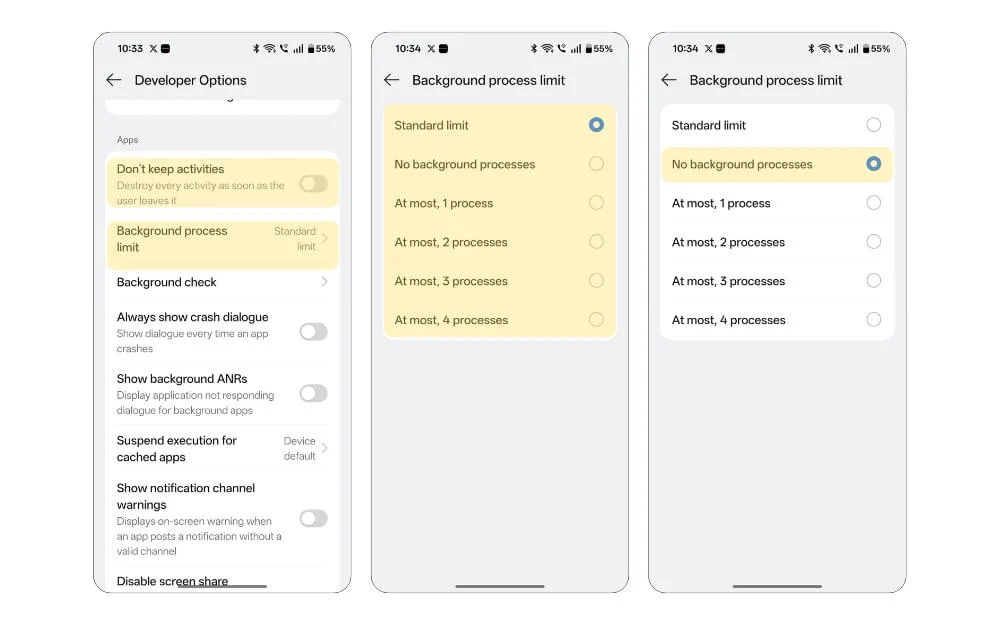
- Перейдите в настройки, затем параметры разработчика и перейдите в раздел приложения. Здесь выберите опцию, в которой указано ограничение фонового процесса, и здесь выберите предпочтительный вариант.
- Я рекомендую вам установить максимальный процесс на четыре, если вы часто запускаете фоновые процессы, или два, если вы хотите узнать больше.
Однако, если вы хотите полностью сбросить, вы можете выбрать никаких фоновых процессов, и вы также можете выбрать вариант, в котором говорится, что не выполняет действия. При включении этой опции ваша система убивает приложение, как только вы покидаете приложение, сохраняя потенциальные ресурсы для других приложений.
Отключить/включить абсолютный объем (Bluetooth): отделяет громкость вашего телефона от вашего устройства Bluetooth
Вы когда -нибудь сталкивались с внезапным увеличением объема на наушниках Bluetooth и должны были вытащить их из ушей? Да, это часто случается, особенно если вы используете смартфоны в больших объемах. Несмотря на то, что последние посты применяют объемы, есть еще некоторые случаи, когда почки могут зарегистрироваться случайно более высокие объемы.
К счастью, существует настройка разработчика, которую вы можете позволить себе поддерживать объем устройства Bluetooth отдельно от объема вашего телефона. Когда вы включите настройки отключения абсолютного объема Bluetooth на вашем телефоне, ваш телефон и устройство Bluetooth будут иметь свои отдельные элементы управления громкости.
Хотя в некоторых случаях абсолютный объем включен по умолчанию, однако, если вам нужно удобство управления как вашего телефона, так и для управления громкостью устройства с использованием одного и того же управления громкости, вы можете включить его так, чтобы он принес один объем как для вашего телефона, так и для устройства.
Кроме того, отключение или включение тома не доступна на всех смартфонах, включая мои текущие OnePlus 13S. Однако, если вы используете Samsung или другой смартфон, вы можете включить его или отключить его из настройки.
- Для этого перейдите к настройкам и параметрам разработчика, а также под Bluetooth и сетью, включите/отключите опцию, в которой говорится, что отключить настройки абсолютного объема. Кроме того, если вы все еще не видите опцию, сначала убедитесь, что у вас есть включенные и подключенные устройства Bluetooth.
Отключить экран блокировки: удалить экран блокировки на смартфоне
Если вы не блокируете свой смартфон и часто получаете доступ к своему домашнему экрану в течение дня для данных, например, проверка вашего времени, вы можете отключить экран блокировки на своем смартфоне для мгновенного доступа к смартфону без необходимости переносить EV9.
В опциях разработчика вы можете полностью отключить экран блокировки на своем смартфоне навсегда.
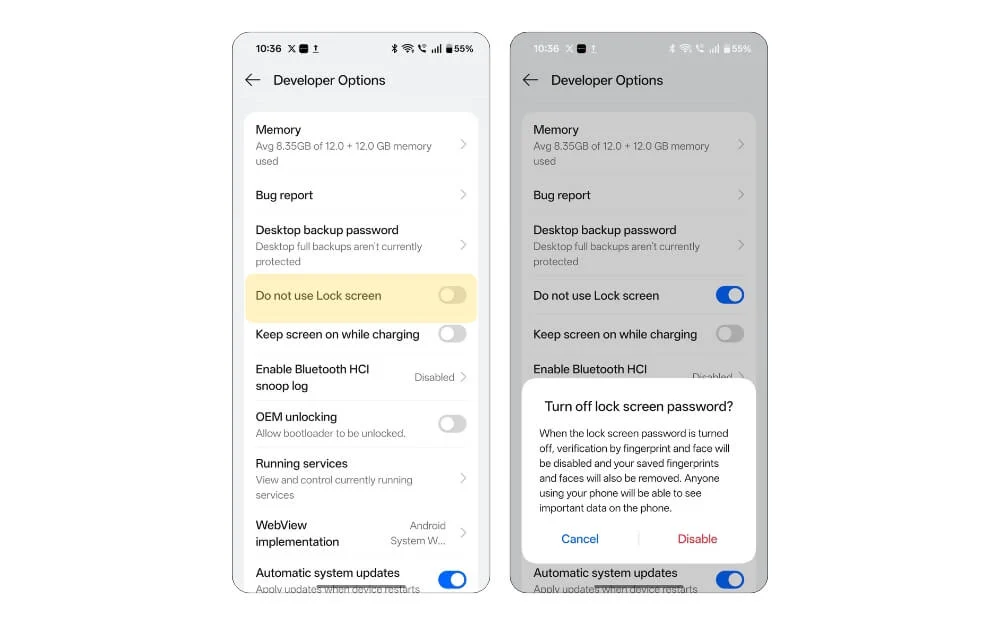
- Для этого вы можете перейти к параметрам и параметрам разработчика и включите опцию, в которой говорится, что выключить экран блокировки. Кроме того, помните, что, хотя он может немедленно получить доступ к экрану смартфона, любой может получить доступ к вашему смартфону, если он украден, и любой может прочитать ваши уведомления.
Датчики выключены (плитка быстрого настройки): быстро выключите камеру, микрофон и другие датчики
С помощью простого, быстрого переключения, теперь вы можете отключить все датчики на вашем смартфоне Android, включая доступ к камере и микрофону.
Поскольку это глобальная настройка, он полностью отключает доступ к микрофонам и камере, а также другой доступ к датчикам, включая гироскоп, магнитный счетчик, близость и датчик света к вашему смартфону.
Если вы не хотите, чтобы ваш смартфон получил доступ, когда вы находитесь на собраниях или в конфиденциальных дискуссиях, где вы не хотите обеспечить доступ к вашему микрофону и камере. Поскольку отключение камеры и микрофона для каждого приложения является сложной, вы можете легко включить этот простой переключение в настройках разработчика, где вы можете отключить или включить его мгновенно, сбиваясь с домашнего экрана.
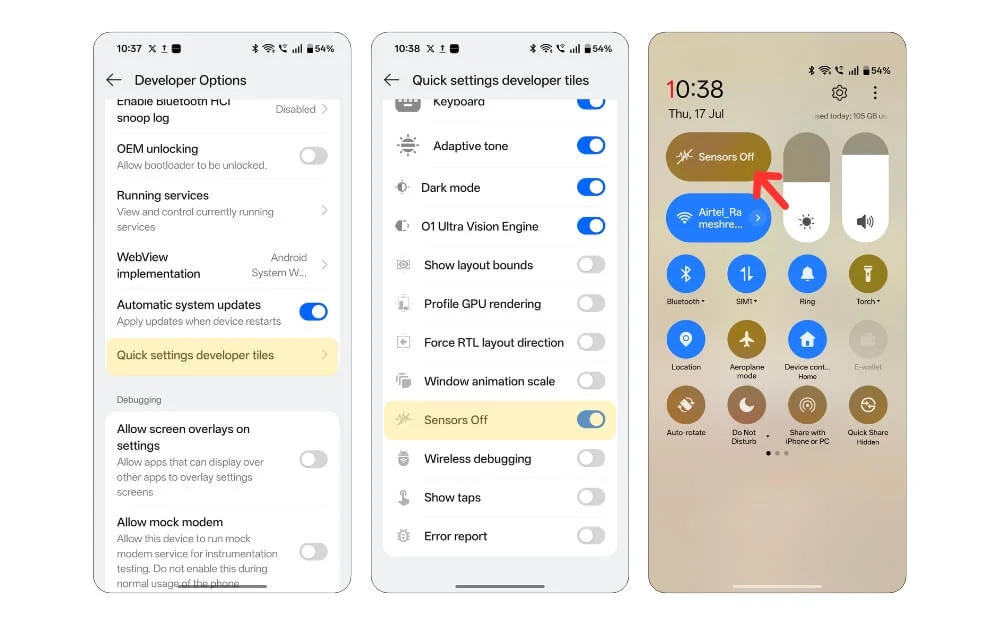
- Для этого перейдите к настройкам, а затем параметрам разработчика, а затем при настройках основных разработчиков, поищите опцию, в которой говорится о быстрых настройках плитки разработчика.
- Прокрутите вниз и включите вариант отключения датчиков. В то время как вы там, вы также можете включить простые настройки разработчика на своем смартфоне, такие как макет, расширенный профиль, рендеринг GPU профиля, беспроводная отладка, показывать краны, когда вы записываете свой экран, отчет об ошибках и многое другое, и когда вы включите их, вы можете получить доступ к этим параметрам непосредственно из быстрых плиток.
Покажите краны, пока вы записываете
Запись экрана - удобная функция, особенно если вы хотите поделиться учебниками с другими людьми. Тем не менее, большинство регистраторов экрана не регистрируют вашу руку, когда вы касаетесь экрана, что затрудняет другому пользователю точно знать, куда вы указываете на своем экране.
Но благодаря настройкам Developer Show Taps, теперь вы можете включить экраны, когда вы записываете свой экран. Это показывает, где вы точно записываете свой экран. Хотя нажатие на экран доступен во всем мире, он работает во всех случаях, а не только с точки зрения записи экрана.
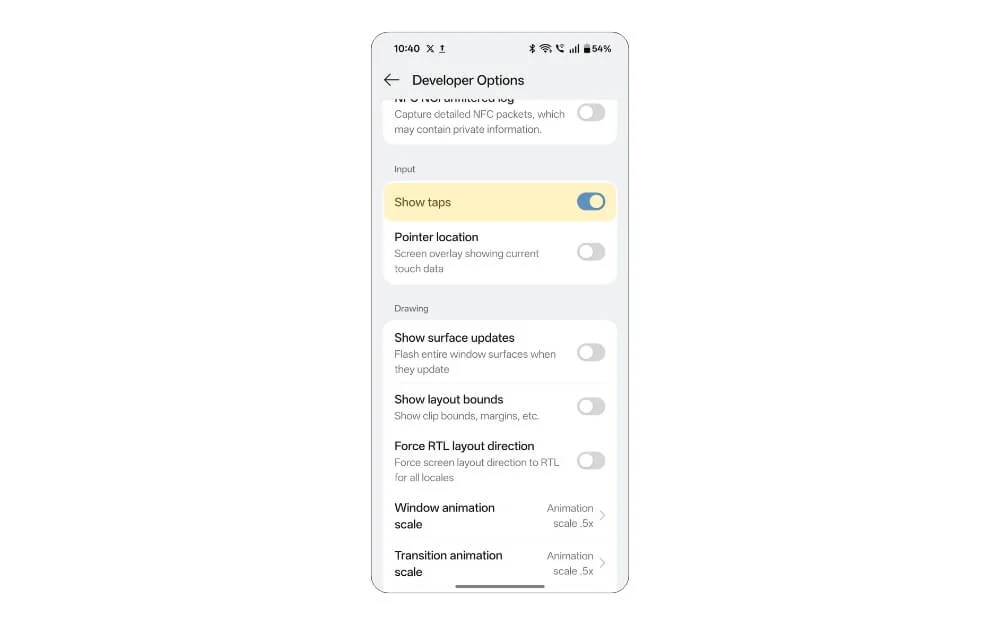
- Чтобы включить, перейдите в настройки разработчика на вашем смартфоне Android, перейдите в раздел ввода и выберите опцию, в которой говорится, что Show Taps. Когда вы включите эту опцию, вы можете легко узнать, где касается вашего экрана.
Мобильные данные всегда активны: сохраняют мобильные данные, даже при подключении Wi-Fi
По умолчанию Android отключает мобильные данные в фоновом режиме, как только вы подключаетесь к своей сети Wi-Fi. Тем не менее, с помощью этих мобильных данных всегда активных настройки разработчика, ваше мобильное соединение для передачи данных все еще активно, даже если вы подключены к Wi-Fi.
Это может быть особенно полезно, в то время как это использует в первую очередь ваше соединение Wi-Fi в качестве основного интернет-подключения. Тем не менее, в некоторых случаях, если ваш Wi-Fi случайно отключен или если ваш Wi-Fi работает медленно и недоступен, ваш мобильный телефон мгновенно переключается на мобильную сеть. Это мешает вам от случайных блоков соединения.
Существуют также некоторые очевидные недостатки этого метода, поскольку, если вы находитесь в дозированном соединении, ваши мобильные данные будут использоваться вместо Wi-Fi, а также использование мобильных данных и подключения к Wi-Fi одновременно могут истощать вашу батарею.
Тем не менее, в моем тестировании, когда я использовал настройку, я не обнаружил значительного снижения вашей батареи. Тем не менее, ему удалось переключиться на мобильную сеть, когда соединение Wi-Fi было случайно выключено.
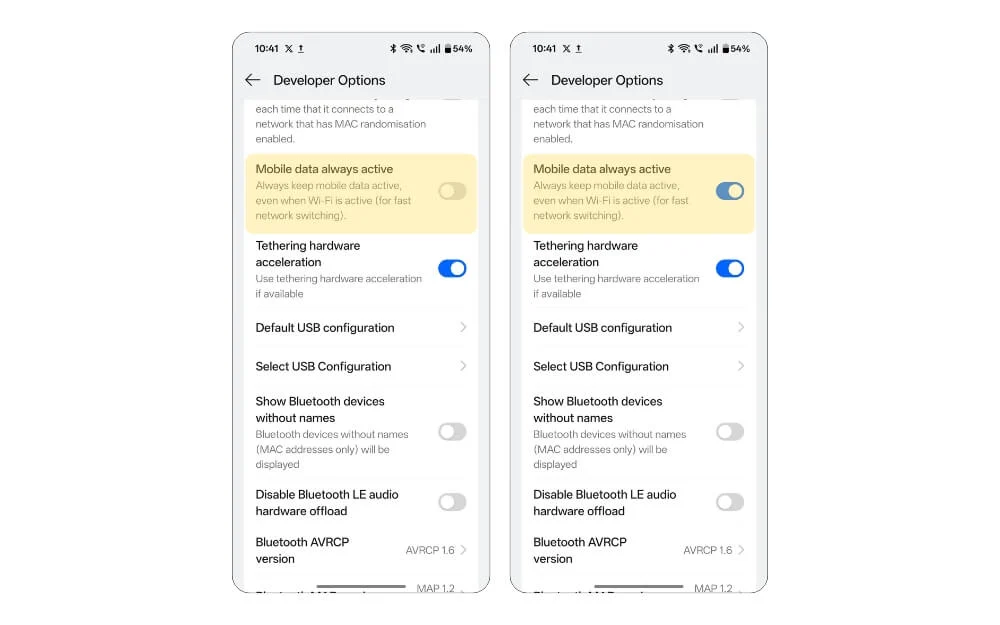
- Чтобы включить, перейдите в настройки разработчика на смартфоне Android и перейдите в сетевые настройки. Прокрутите вниз и выберите опцию, в которой говорится, что мобильные данные всегда активны для лучшего опыта.
Переопределить режим Force-Dark: включает темный режим даже в приложениях, которые не поддерживают его
Хотя Dark Mode популярен среди многих пользователей, есть еще много приложений и услуг, которые не предлагают Dark Mode, что делает его чрезвычайно неудобным для людей, которые не привыкли к ярким световым цветам.
Благодаря Dark Mode Developer Android. Теперь вы можете принуждать Dark Mode в приложении сайта даже с общесистемным настройкой. Он автоматически меняет фоновый текст и цвета пользовательского интерфейса, чтобы помочь и отразить ваш темный режим.
- Чтобы привести Dark Mode на вашем смартфоне Android, сначала перейдите в настройки, а затем параметры разработчика и выберите опцию, в которой говорится о режиме Force Dark.
Конфигурация USB по умолчанию: автоматически установить режим конфигурации USB по умолчанию
Если вы часто подключаете свой смартфон к своему ПК, вы, очевидно, раздражаются тем же всплывающим окном USB-конфигурации каждый раз, когда вы подключаетесь к ноутбуку.
Это дополнительный шаг, предлагаемый смартфонами Android или даже iPhone, чтобы обеспечить цель вашего USB -соединения на вашем смартфоне.
По умолчанию он автоматически выбирается в качестве режима зарядки. Тем не менее, вы можете изменить его на передачу файлов, PTP, а также взимать только на основе ваших предпочтений.
Используя настройки Android Developer, вы можете установить процесс конфигурации USB по умолчанию для удаления этого дополнительного шага на вашем смартфоне. Это экономит много времени, особенно когда вы часто подключаете свое USB -устройство к своему ноутбуку для передачи ваших файлов или выполнения любых других действий, кроме режима зарядки.
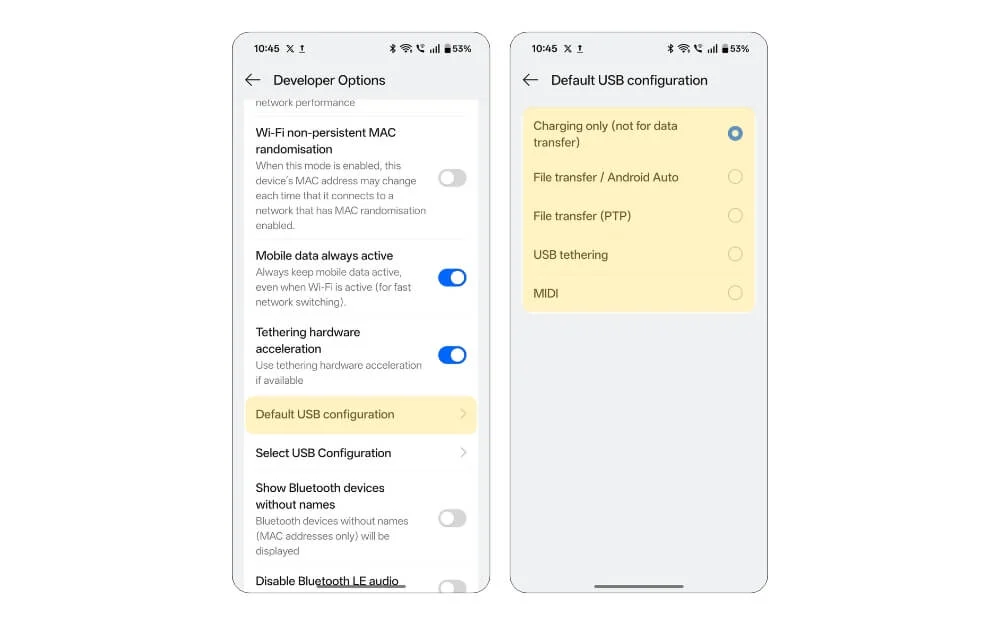
- Чтобы включить настройки, перейдите в настройки, а затем параметры разработчика, и ищите опцию, в которой говорится о конфигурации USB по умолчанию и выберите предпочтительные параметры. Тем не менее, есть также недостатки, когда вы выбираете, особенно если вы выбираете различные параметры, такие как передача файлов, вы непреднамеренно доступ к ПК, который подключите к вашей файловой системе.
Есть много настроек разработчика Android, с которыми вы можете играть; Тем не менее, это 11 настроек, которые действительно полезны для реального пользователя. От настройки конфигурации USB по умолчанию до принуждения темного режима на вашем веб -сайте, а также настройки анимации и настройки поддельного местоположения на вашем смартфоне Android.
Часто задаваемые вопросы по полезным параметрам разработчика на Android
1. Получить ли объединение нескольких вариантов разработчика вместе замедлить мой телефон или вызвать проблемы?
Это полностью зависит от выбранных вами настроек. Например, если вы включили 4x MSAA, он увеличивает качество графики, но также истощает батарею, а с другой стороны, если вы также объединяете с активными мобильными данными, он еще больше снижает вашу батарею, так что да, определенные настройки комбинации могут повлиять на ваш смартфон. Однако это не всегда.
2. Могу ли я навсегда повредить свой телефон или аннулировать свою гарантию, используя настройки разработчика?
Нет, варианты разработчика безопасны в использовании и не аннулируют вашу гарантию для вашего смартфона.
3. Как я могу сбросить все настройки разработчика обратно на по умолчанию, если что -то пойдет не так?
Некоторые мобильные OSES позволяют сбросить все настройки вашего разработчика. Тем не менее, на большинстве смартфонов вы можете сбросить, используя другой метод сброса.
4. Нужно ли отключить варианты разработчика после их использования?
Чтобы не использовать эти функции, вы должны включить параметры разработчика, чтобы использовать эти функции.
5. Существуют ли какие -нибудь полезные настройки разработчика, которые специально улучшают игры?
Если вы геймер, вы можете повысить производительность на своем смартфоне, используя несколько вариантов разработчика. Во -первых, вы можете заставить 4x MSAA для плавной графики, а также включить Bluetooth Audio Codec APTX, если вы используете беспроводные бутоны, и если вы
